Jak przywrócić przypadkowo zamknięte słowo bez zapisywania?
Przez Gina Barrow, Ostatnia aktualizacja: August 31, 2021
Podczas pracy nad tym artykułem technicznym jest kilka przypadków, w których przypadkowo zamknięty program Word bez zapisywania to. Dzięki moim umiejętnościom technicznym i zasobom udało mi się odzyskać plik w samą porę. Przerwa w zasilaniu, przypadkowe zamknięcie i uszkodzony plik to tylko kilka scenariuszy, które mogą wpłynąć na sposób korzystania z MS Word.
Ale nie martw się, istnieje kilka sposobów przywracania pliku Word bez frustracji. Wszyscy są zajęci pracą w domu i nauką w domu, a MS Word jest prawdopodobnie najczęściej używanym programem na komputerze.
I ma też najczęstsze obawy dotyczące zapisywania, przypadkowego zamknięcia, a nawet odzyskiwania. MS Word przeszedł długą drogę, jeśli chodzi o tworzenie kopii zapasowych. Tak więc, zanim wściekniesz się na siebie za przypadkowe zamknięcie programu Word bez zapisywania zmian, przeczytaj ten przewodnik.
Część 1. Odzyskaj plik MS Word z ostatnich dokumentów Część 2. Przywracanie przypadkowo zamkniętego programu MS Word z plików tymczasowych (MS Word 2013)Część 3. Uruchom automatyczne odzyskiwanie za pomocą Menedżera zadań, aby odzyskać MS Word Część 4. Dodatkowa wskazówka: Odzyskaj usunięty MS Word za pomocą FoneDog Data RecoveryCzęść 5. Wniosek
Część 1. Odzyskaj plik MS Word z ostatnich dokumentów
Niezależnie od tego, czy używasz programu Word do nauki, czy do pracy, jedna rzecz jest powszechna, zdarzają się sytuacje, w których przypadkowo zamknięty program Word bez zapisywania to, prawda? I to jest najbardziej druzgocące uczucie, zwłaszcza gdy dobrze jest iść z czymkolwiek, nad czym pracujesz.
Na szczęście plik, z którym pracujesz, tak naprawdę jeszcze nie zniknął. MS Word ma opcję odzyskiwania ostatnich plików bez wykonywania zaawansowanych czynności rozwiązywania problemów.
Oto kroki, jak odzyskać pliki MS Word z ostatnich dokumentów:
- Uruchom pusty lub nowy MS Word.
- Kliknij filet z Menu (MS 2013) lub kliknij słowo ikona (MS Word 2007).
- Jeśli używasz MS Word 2007, po prostu znajdź ostatni dokument Word, z którym pracowałeś, w Ostatni dokument zakładkę po kliknięciu ikony Word.
- W przypadku MS Word 2013 kliknij Informacia i idź do Zarządzaj dokumentami. Kliknij Odzyskaj niezapisane dokumenty.
- Znajdź dokument, który chcesz odzyskać, i kliknij Otwórz.
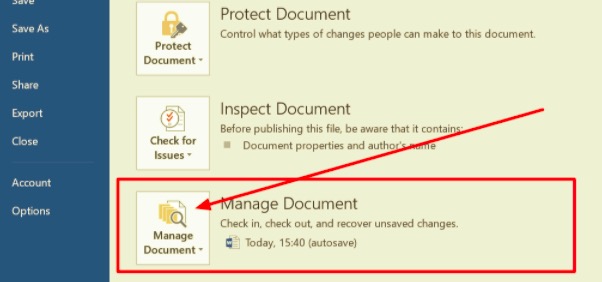
Po pomyślnym odzyskaniu pliku nie zapomnij nacisnąć zapisać przycisk!
Część 2. Przywracanie przypadkowo zamkniętego programu MS Word z plików tymczasowych (MS Word 2013)
Następną rzeczą, którą możesz zrobić, aby przywrócić przypadkowo zamknięty program Word bez zapisywania jest dostęp do plików tymczasowych. Ta metoda jest nieco trudna i techniczna, ale nadal możesz postępować, wykonując następujące kroki:
- Otwórz MS Word i wybierz Plik.
- Wybierać Opcje i kliknij Zaoszczędź.
- W sekcji Zapisz dokument przejdź do „Lokalizacja pliku automatycznego odzyskiwania".
- Skopiuj ścieżkę lokalizacji pliku i wklej ją w Eksploratorze plików. Zwykle niezapisany dokument jest zapisywany jako .asd rozbudowa.
- Ponownie otwórz program Word i przejdź do Plik, a następnie Otwórz i kliknij Odzyskaj niezapisane dokumenty.
- Wklej plik .asd w obszarze nazwy pliku i kliknij Otwórz.
- Sprawdź, czy zawartość jest w porządku i tym razem zapisz plik.
- Jeśli podczas zapisywania wystąpi błąd, powtórz te kroki i kliknij „Otwórz i napraw” z okna niezapisanych dokumentów.
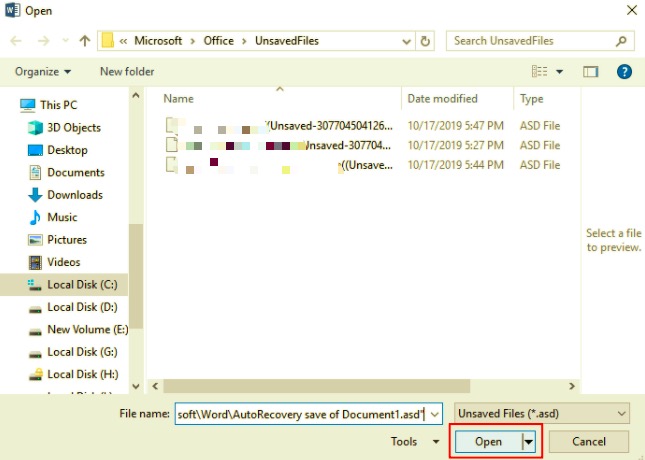
Włącz Autozapis w MS Word 2013 i 2007
Jak mówi powiedzenie, zawsze lepiej być bezpiecznym niż żałować, możesz uniknąć stresu i frustracji następnym razem przypadkowo zamknięty program Word bez zapisywania. Dzięki funkcji autozapisu dostępnej w wersji MS Word 2013.
Domyślnie ta funkcja jest włączona, ale na wypadek, gdybyś chciał wiedzieć, jak i gdzie ją znaleźć, wykonaj następujące kroki:
- Uruchom MS Word 2013
- Idź do pliku
- Przełącz opcję autozapis pasek włączony
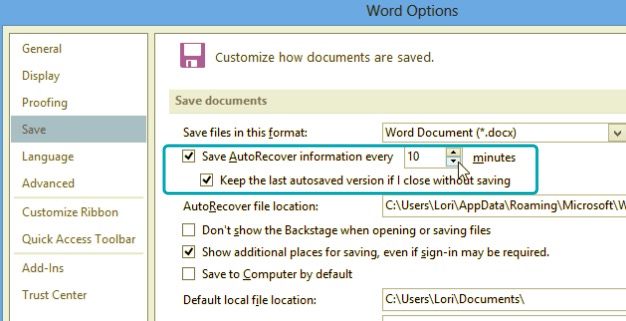
MS Word 2007
- Otwórz MS Word
- Przejdź do Plik lub kliknij ikonę Microsoft
- Kliknij Opcje słów
- Znajdź i wybierz Zapisz
- Zaznacz pole obok Zapisz informacje dotyczące automatycznego odzyskiwania co
- Ustaw częstotliwość i czas i kliknij OK
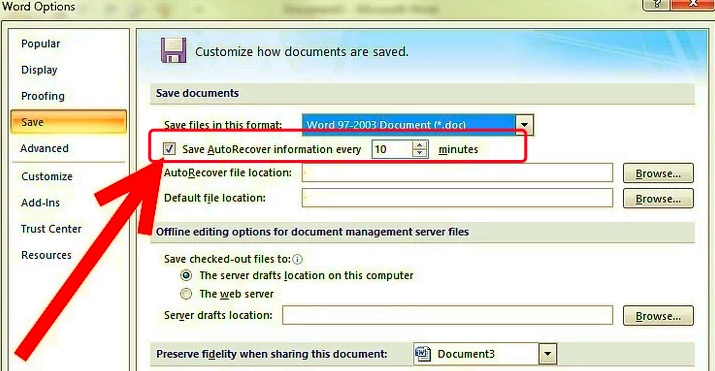
Po włączeniu automatycznego zapisywania masz pewność, że nawet jeśli zapomnisz nacisnąć przycisk zapisywania, Twój plik jest nadal bezpieczny.
Część 3. Uruchom automatyczne odzyskiwanie za pomocą Menedżera zadań, aby odzyskać MS Word
Nawet jeśli nie masz zaplecza technicznego, nadal możesz rozwiązywać problemy w dowolnym momencie, o ile znasz kilka kroków. Ta następna metoda, którą możesz zrobić, aby odzyskać przypadkowo zamknięty program Word bez zapisywania kończy zadanie w Menedżerze zadań.
Sprawdź te:
- Uruchom Menedżera zadań. Możesz użyć Ctrl + Alt + Del i kliknij Menedżera zadań. Możesz także wskazać myszką na pasku zadań i kliknij prawym przyciskiem myszy, przewiń i kliknij Menedżer zadań
- W zakładce Procesy znajdź MS Word lub Winword.exe
- Kliknij Zakończ zadanie
- Otwórz ponownie MS Word i znajdź Odzyskiwanie dokumentów
- Po znalezieniu przypadkowo zamkniętego pliku Worda natychmiast go zapisz
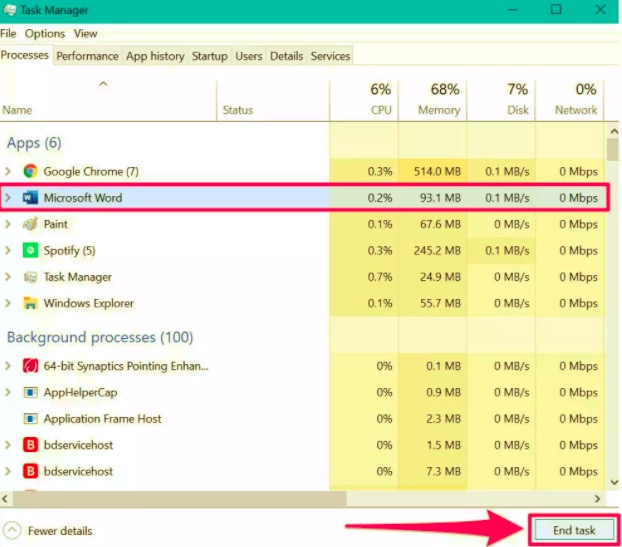
Możesz zauważyć, że odzyskany plik Word może nie zawierać najnowszych wprowadzonych zmian, ale nadal jest wdzięczny, że cały dokument nadal tam jest.
Część 4. Dodatkowa wskazówka: Odzyskaj usunięty MS Word za pomocą FoneDog Data Recovery
Jeśli powyższe trzy metody zawiodły i wydawało się, że plik Word zniknął lub został usunięty, nie denerwuj się jeszcze. Wciąż jest nadzieja w postaci oprogramowania do odzyskiwania.
Najbardziej idealnym oprogramowaniem do odzyskiwania w tej sytuacji jest Odzyskiwanie danych FoneDog. Oferuje dwa rodzaje skanowania danych, szybkie i głębokie, które umożliwiają wydajne odzyskiwanie utraconych plików.
Odzyskiwanie danych FoneDog oprogramowanie może pobierać obrazy, dźwięki, dokumenty, e-maile, filmy i inne. To narzędzie do odzyskiwania skanuje dysk twardy komputera, dysk wymienny, a nawet kosz.
Darmowe pobieranie Darmowe pobieranie
Masz również możliwość selektywnego wyboru żądanego typu pliku i lokalizacji dla szybszy powrót do zdrowia. Aby dowiedzieć się więcej o tym, jak odzyskać pliki za pomocą Odzyskiwanie danych FoneDog, pobierz i wypróbuj bezpłatną wersję próbną.
Ludzie również czytają4 sposoby naprawienia braku odpowiedzi programu Microsoft Word3 skuteczne metody odzyskiwania niezapisanego dokumentu programu Word 2007
Część 5. Wniosek
Wiedza o tym, co robić w takich czasach, może uchronić cię przed straszliwym bólem serca. Wyobraź sobie, co by się stało, gdybym nie mógł odzyskać pliku Word. Nie byłbym w stanie podzielić się z wami trzema podstawowymi sposobami, które pomogły mi przywrócić i przypadkowo zamknięty program Word bez zapisywania.
Możesz wypróbować dowolną z tych metod, aby sprawdzić, która z nich najlepiej odpowiada Twoim obawom. Pamiętaj, aby włączyć automatyczne zapisywanie przy następnej pracy z MS Word.
A jeśli coś zawiedzie i nigdzie nie można znaleźć pliku, możesz na nim polegać Odzyskiwanie danych FoneDog oprogramowanie. Jest idealny do pobierania plików, takich jak MS Word.
Zostaw komentarz
Komentarz
Odzyskiwanie danych
FoneDog Data Recovery odzyskuje usunięte zdjęcia, filmy, pliki audio, e-maile i inne dane z systemu Windows, komputera Mac, dysku twardego, karty pamięci, dysku flash itp.
Darmowe pobieranie Darmowe pobieranieGorące artykuły
- Jak odzyskać przypadkowo zapisany dokument programu Word
- Jak odzyskać dokument Word (Aktualizacja 2021)
- Kompletny i łatwy przewodnik po tym, co zrobić, gdy Microsoft Word ulegnie awarii
- 3 skuteczne metody odzyskiwania niezapisanego dokumentu programu Word 2007
- 4 sposoby naprawienia braku odpowiedzi programu Microsoft Word
- Krótki przewodnik na temat konwertowania plików PDF na Word na komputerach Mac w 2020 r
- Jak odzyskać niezapisany dokument Word na iPadzie / iPhonie (aktualizacja 2021)
- Jak odzyskać usunięte pliki Word z Androida w 2020 roku?
/
CIEKAWYDULL
/
PROSTYTRUDNY
Dziękuję Ci! Oto twoje wybory:
Doskonały
Ocena: 4.7 / 5 (na podstawie 60 oceny)
